在数字化时代,数据安全成为我们每个人不可忽视的问题。移动硬盘作为数据存储的重要工具之一,其安全性尤为重要。固态移动硬盘因其快速的数据读写速度和耐用性受...
2025-04-14 4 设置密码
对于一个安全的家庭或办公室网络来说,设置无线路由器的密码是至关重要的一步。但万一你的路由器没有密码,或者你需要更改已存在的密码,你应该知道如何操作。本文将为你提供一个详尽的指南,涵盖路由器密码设置的各个步骤,即便你是网络菜鸟也能轻松搞定。
在开始设置密码之前,你需要知道路由器的型号和管理界面地址(即默认网关)。通常路由器背后或底部会贴有相关信息,上面会显示型号和IP地址。
型号:通常一个型号名称如“TLWR840N”。
默认网关:通常是类似于192.168.0.1或192.168.1.1的IP地址。
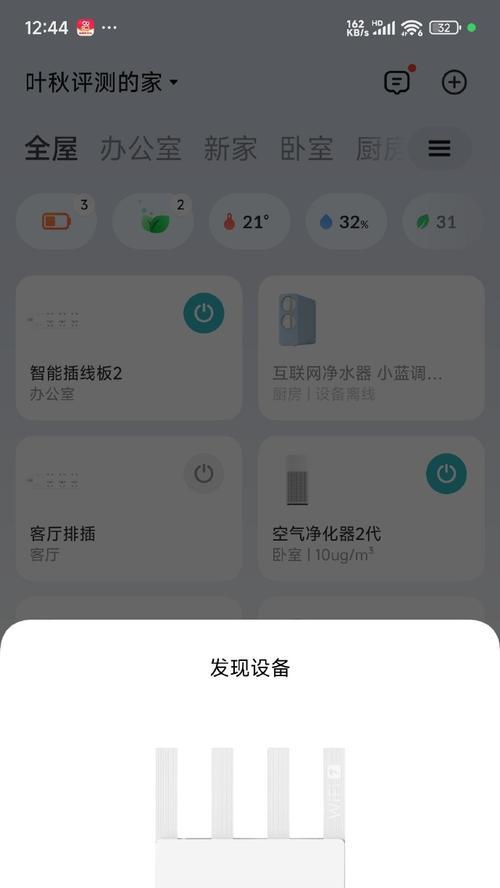
一般打开任意网络浏览器,输入管理界面地址。在一些情况下,你可能需要将电脑或手机先连接到路由器的无线网络中。
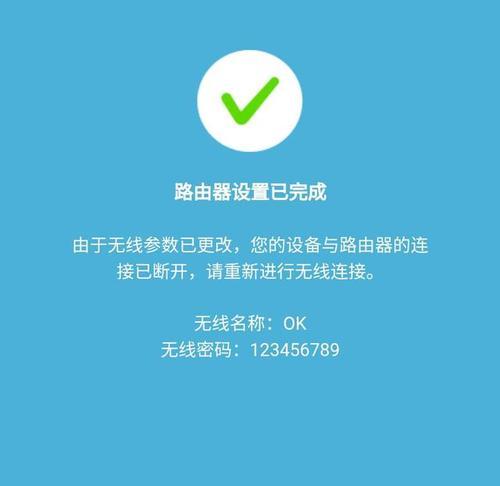
在浏览器界面会要求你输入登录凭据。如果你从未更改过密码,这通常是:
用户名:admin
密码:admin或空(有些路由器默认无密码)

登录成功后,根据路由器界面的不同,你需要找到“无线设置”、“无线网络”或类似名称的选项。通常位于左侧菜单的“无线设置”或“无线网络”选项下。
在无线设置页面中,通常会有一个输入无线网络密码的字段,例如“网络安全类型”、“安全选项”或“WPA/WPA2密码”等。如今多数路由器都使用WPA2的安全协议。
无线网络名称(SSID):确保你想要的网络名称正确输入。
安全性类型:选择WPA2PSK[AES]或WPA3,这是目前最安全的选项。
密码/预共享密钥:在这里设置你的密码,建议使用复杂度较高的密码,至少包含大写字母、小写字母、数字和符号。
完成密码设置后,通常需要按下页面下方的“保存”或“应用”按钮。路由器会重启并保存你的设置。
密码设置完成后,用一台没有连接过你WiFi的设备尝试连接。确保新设置的密码能够正确连接到你的WiFi网络。
设置密码是保护无线网络安全的最基本措施。虽然过程简单,但每个步骤都不应被忽略。确保使用复杂且难以猜测的密码,并定期更换,以防潜在的安全威胁。
常见问题和实用技巧
设置密码能够保证你的无线网络不被未经授权的用户访问,这对于保护个人信息和网络安全至关重要。没有密码的WiFi极易受到黑客攻击,这样任何人都能看到你的网络流量,甚至可能利用你的网络进行不良活动。
一个好的WiFi密码应该至少包含12个字符以上,并包含大小写字母、数字和特殊字符的组合。避免使用容易猜测的密码,例如生日、家庭成员的名字或者“password”、“12345678”等常见密码。
如果你在设置过程中遇到问题,比如无法登录管理界面或者设置密码后无法连接WiFi,可以尝试以下步骤:
1.确认网络电缆是否连接正确;
2.确认浏览器地址栏输入的IP地址是否正确;
3.重启路由器和电脑或手机尝试重新连接;
4.查看路由器背后的标签或者说明书,确认默认登录凭据;
5.检查是否有可能的硬件故障,如路由器过热等;
6.如果以上方法都无法解决问题,可以考虑联系路由器制造商的客服支持。
更改密码的步骤与初次设置类似:
1.登录到路由器的管理界面。
2.寻找无线设置或无线网络的相应选项。
3.进入安全设置,找到更改密码的字段并输入新的密码。
4.点击保存并等待路由器重启。
除了设置复杂的密码,还可以采取以下措施:
1.关闭WPS功能,这项功能虽然方便,但安全性较低;
2.定期更新你的路由器固件;
3.打开网络加密功能,使用WPA2或WPA3;
4.关闭WiFi时,用物理开关或者在管理界面中关闭无线功能。
确保你的WiFi网络是安全的,这不仅是保护个人隐私的第一步,也是保障网络安全的重要部分。按照本文提供的步骤,你可以轻松设置或者更改路由器的密码,确保你的个人数据和网络资源不被未经授权的人访问。
标签: 设置密码
版权声明:本文内容由互联网用户自发贡献,该文观点仅代表作者本人。本站仅提供信息存储空间服务,不拥有所有权,不承担相关法律责任。如发现本站有涉嫌抄袭侵权/违法违规的内容, 请发送邮件至 3561739510@qq.com 举报,一经查实,本站将立刻删除。
相关文章
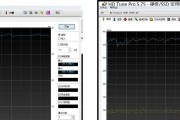
在数字化时代,数据安全成为我们每个人不可忽视的问题。移动硬盘作为数据存储的重要工具之一,其安全性尤为重要。固态移动硬盘因其快速的数据读写速度和耐用性受...
2025-04-14 4 设置密码

在当今数字化时代,服务器作为网络信息存储与交换的核心设备,其安全性对企业和组织来说至关重要。闪氪服务器作为一种流行的选择,其密码设置更不可轻视。一个复...
2025-04-13 4 设置密码

在这个数字化时代,网络安全已经成为人们越发关注的问题。路由器作为家庭或办公网络的第一道防线,其安全性尤为重要。本文将详细介绍飞鹰路由器D26G的设置密...
2025-04-12 5 设置密码

在数字化时代,电脑已成为工作和生活中不可或缺的工具。对于新配置的电脑而言,设置密码是保护个人隐私和数据安全的首要步骤。但是,如何正确设置密码,确保既安...
2025-03-10 21 设置密码
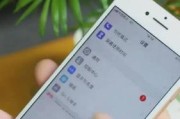
随着社交媒体的兴起和个人信息保护的重要性日益凸显,保护个人照片的隐私成为了人们越来越关注的话题。苹果设备作为全球最受欢迎的智能设备之一,其提供的照片密...
2025-02-27 27 设置密码
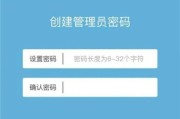
随着网络技术的普及,路由器已成为家庭和办公网络中不可或缺的一个部件。然而,在设置路由器管理密码时,不少用户可能会遇到各种问题,导致配置过程受阻。本文将...
2025-01-11 65 设置密码